在现代社会中,无线网络已经成为人们生活中不可或缺的一部分。无论是在家中、办公室还是公共场所,连接笔记本电脑到无线网络WiFi已成为常见需求。在本文中,我们将分享一些简单的步骤,帮助您快速连接笔记本电脑到无线网络WiFi。
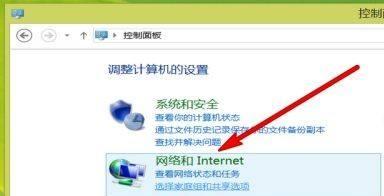
检查无线网络适配器
确保您的笔记本电脑配备了无线网络适配器。大多数现代笔记本电脑都具有内置的无线适配器。如果您不确定是否具备适配器或它是否正常工作,可以查看设备管理器中的网络适配器选项。
打开无线功能
在笔记本电脑上,按下功能键(通常是F2、F3或Fn+F2等),可以启用或禁用无线功能。通过按下对应的功能键,确保无线功能已打开。

寻找可用网络
在操作系统的右下角,通常会有一个无线网络图标。点击该图标,系统将开始搜索可用的无线网络。等待片刻,直到系统显示可用的网络列表。
选择目标网络
从可用网络列表中,选择您要连接的无线网络。请确保您选择的网络是您有权访问的,并且拥有正确的密码。
输入密码
如果您选择的无线网络是需要密码才能连接的,系统会要求您输入密码。在输入密码时,请确保注意大小写,并确保输入正确的密码。

等待连接
在输入密码后,系统会自动连接到选定的无线网络。这个过程可能需要一些时间,取决于网络信号的强度和笔记本电脑的性能。
验证连接
一旦连接成功,您将看到一个成功连接的提示。您可以通过尝试访问网页或打开任何在线应用程序来验证连接是否正常。
处理连接问题
如果连接失败或遇到其他问题,您可以尝试重新启动笔记本电脑和路由器,并确保路由器正常工作。您还可以尝试忘记并重新连接到网络。
配置网络设置
如果您想进一步配置网络设置,例如更改IP地址或DNS服务器,可以在控制面板或网络设置中进行相应调整。
管理已保存的网络
在连接到无线网络后,操作系统会自动保存网络配置。如果您以后再次连接到同一网络,系统会自动使用先前保存的设置。
自动连接设置
您还可以将无线网络设置为自动连接,以便每次启动笔记本电脑时都可以自动连接到该网络。这可以通过网络连接设置中的选项来完成。
保护您的无线网络
为了确保无线网络的安全性,您可以设置密码保护您的网络,避免未经授权的访问。这可以在路由器设置中进行配置。
检查信号强度
如果您在连接过程中遇到问题,可能是由于信号强度不佳导致的。尝试将笔记本电脑尽量靠近路由器,并确保没有物理障碍阻挡信号。
重新连接到其他网络
如果您想连接到其他无线网络,可以重复以上步骤,选择新的网络并输入密码。
通过以上简单的步骤,您可以快速连接笔记本电脑到无线网络WiFi。请确保您具备适配器、打开无线功能、选择正确的网络并输入密码。通过这些操作,您将能够享受到无线网络的便利与乐趣。

























